HP LaserJet 4550 Quick guide [nl]
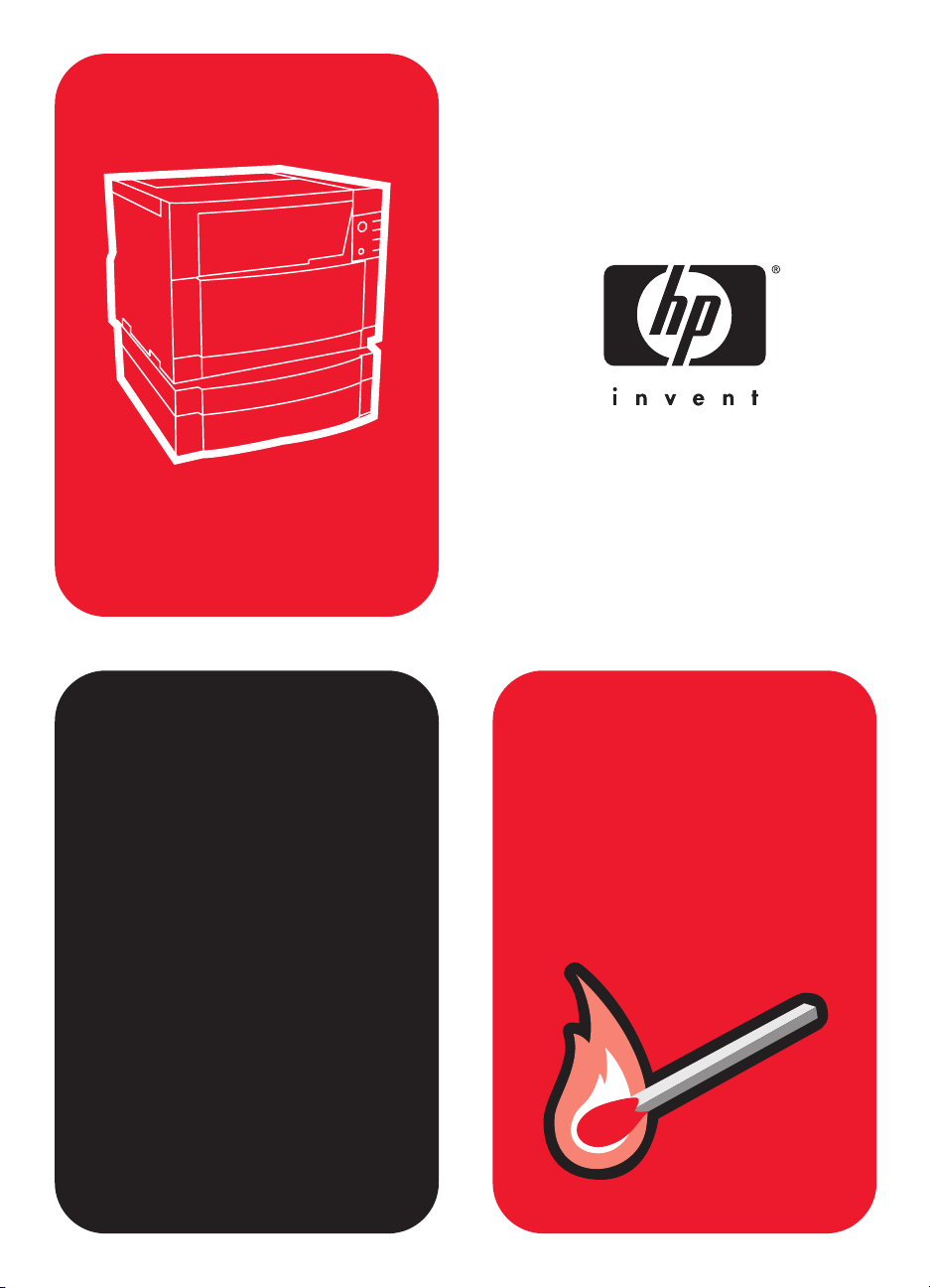
beknopte handleiding
hp color LaserJet 4550
4550n • 4550dn • 4550hdn
aan de slag
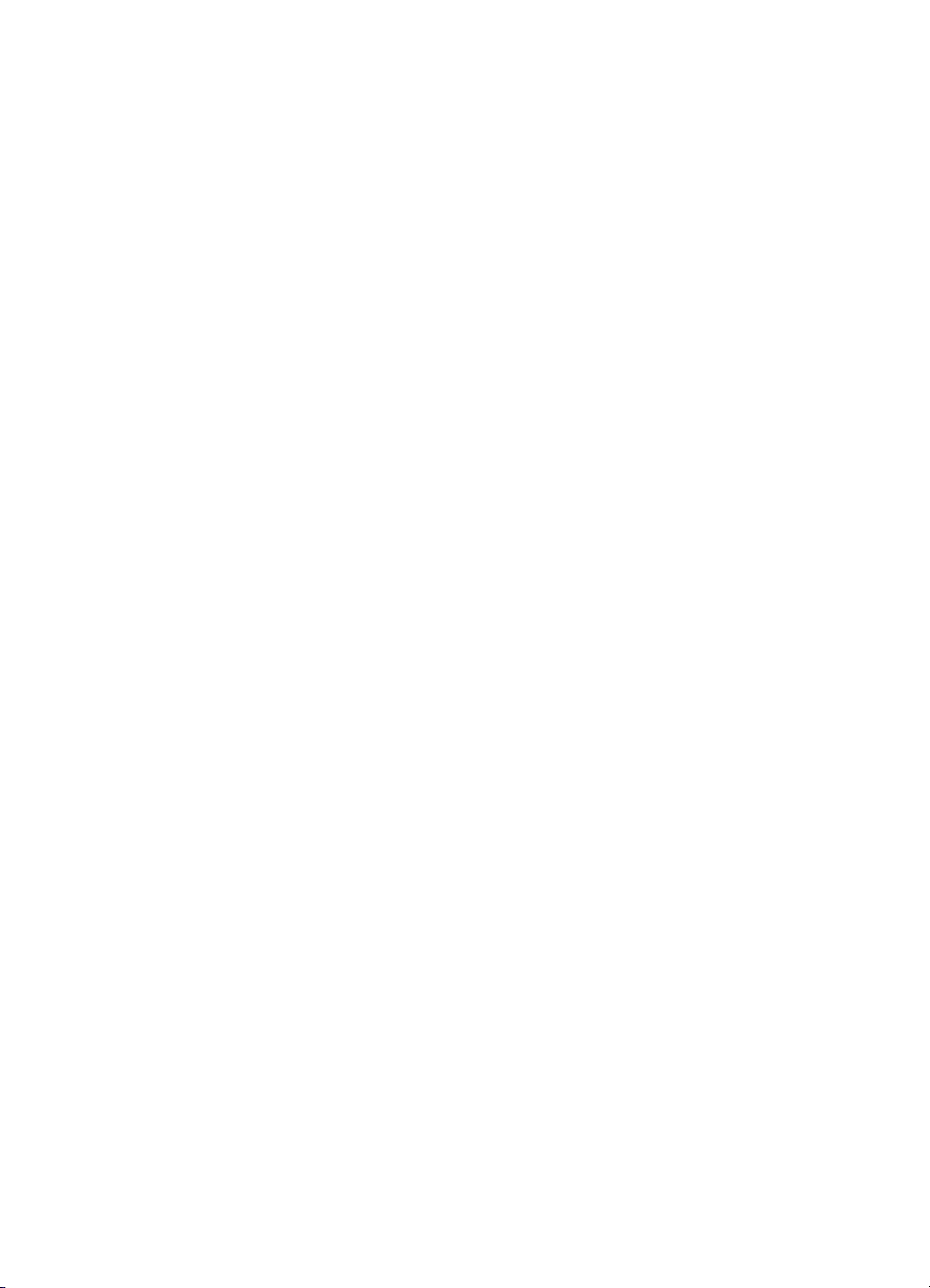
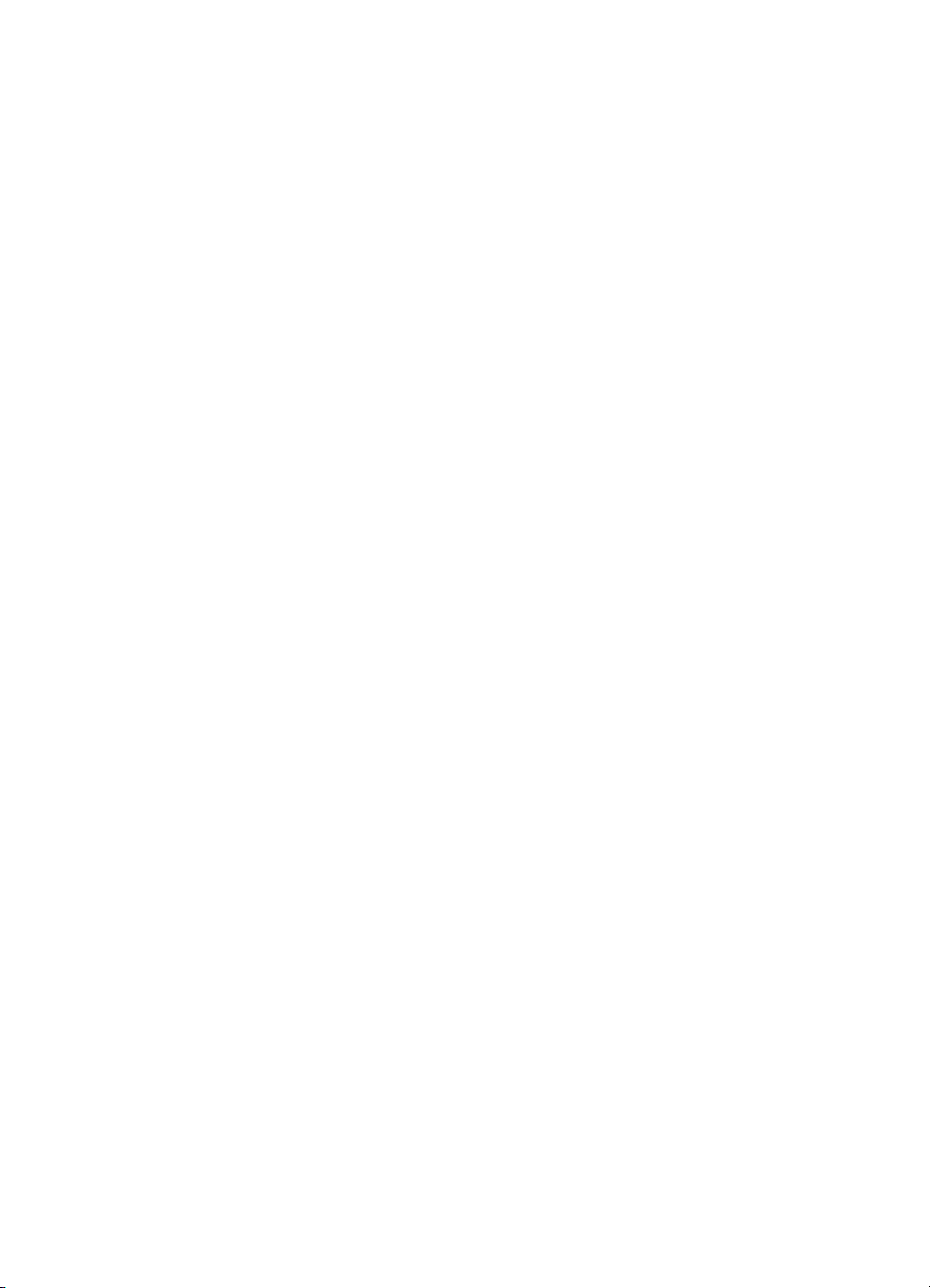
HP Color LaserJet 4550, 4550N,
4550DN en 4550HDN Printer
Beknopte handleiding ________
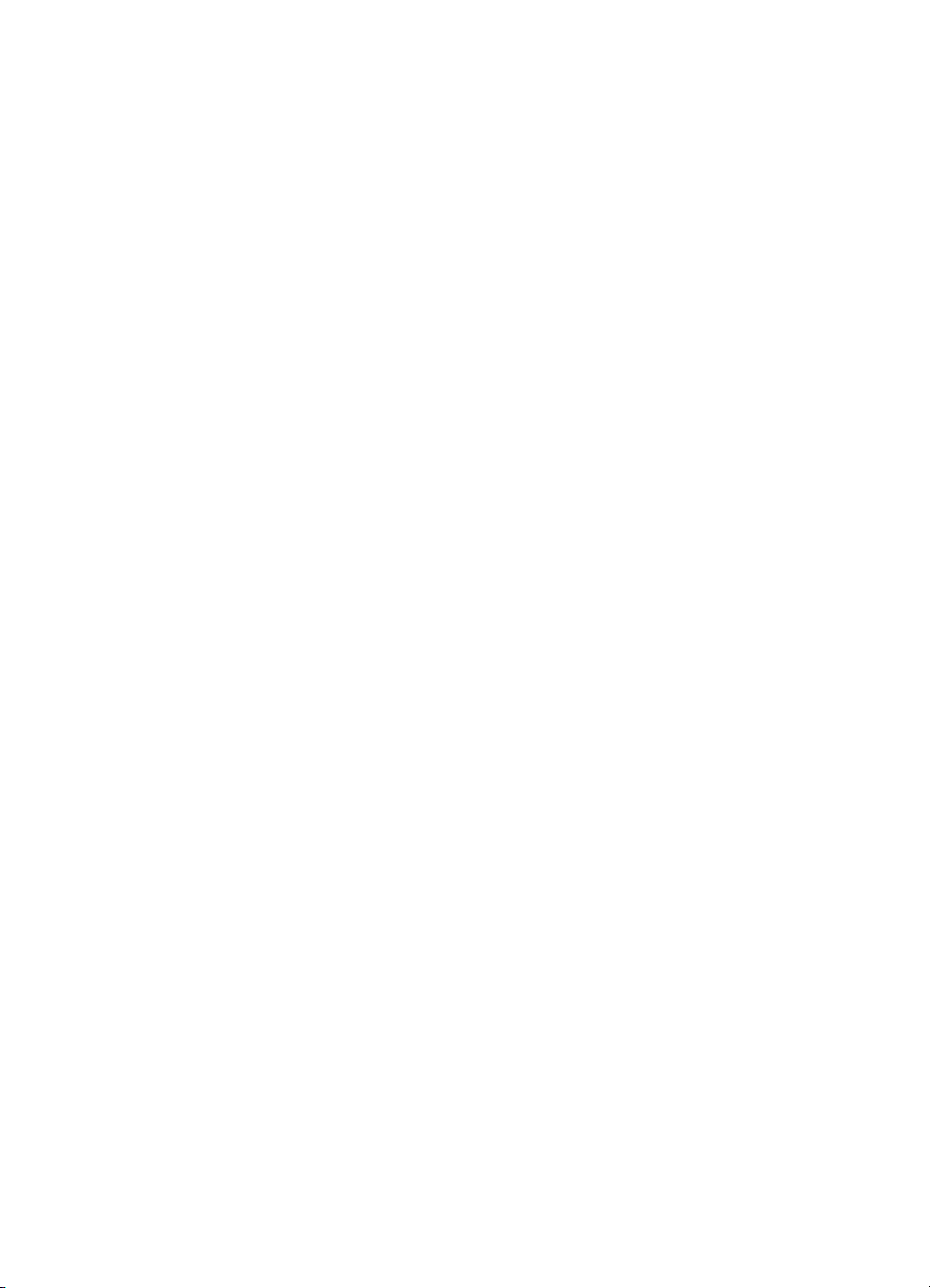
Hewlett-Packard Company
11311 Chinden Boulevard
Boise, Idaho 83714 U.S.A.
© Copyright Hewlett-Packard
Company, 2000
Alle rechten voorbehouden.
Verveelvoudiging, bewerking of
vertaling zonder voorafgaande
schriftelijke toestemming is
verboden, behalve voor zover
toegestaan volgens het
auteursrecht.
Publicatienummer
C7085-90927
Eerste druk, november 2000
Garantie
De informatie in dit document
kan zonder kennisgeving
worden gewijzigd.
Hewlett-Packard biedt geen
enkele garantie ten aanzien van
de informatie in deze
handleiding.
HEWLETT-PACKARD WIJST
UITDRUKKELIJK IEDERE
IMPLICIETE GARANTIE AF
MET BETREKKING TOT DE
VERKOOPBAARHEID EN
GESCHIKTHEID VOOR
BEPAALDE DOELEINDEN.
Hewlett-Packard kan niet
aansprakelijk worden gesteld
voor enige directe of indirecte
schade of vervolgschade in
verband met de levering of het
gebruik van deze informatie.
Handelsmerken
Adobe
®
, Acrobat
®
en
Pos tScri pt
®
zijn handelsmerken
van Adobe Systems
Incorporated.
MS-DOS
®
iseenindeVS
geregistreerd handelsmerk van
Microsoft Corporation.
UNIX
®
is een geregistreerd
handelsmerk van de Open
Group.
Windows
®
, MS Windows
®
en
Windows NT
®
zijn in de VS
geregistreerde handelsmerken
van Microsoft Corporation.
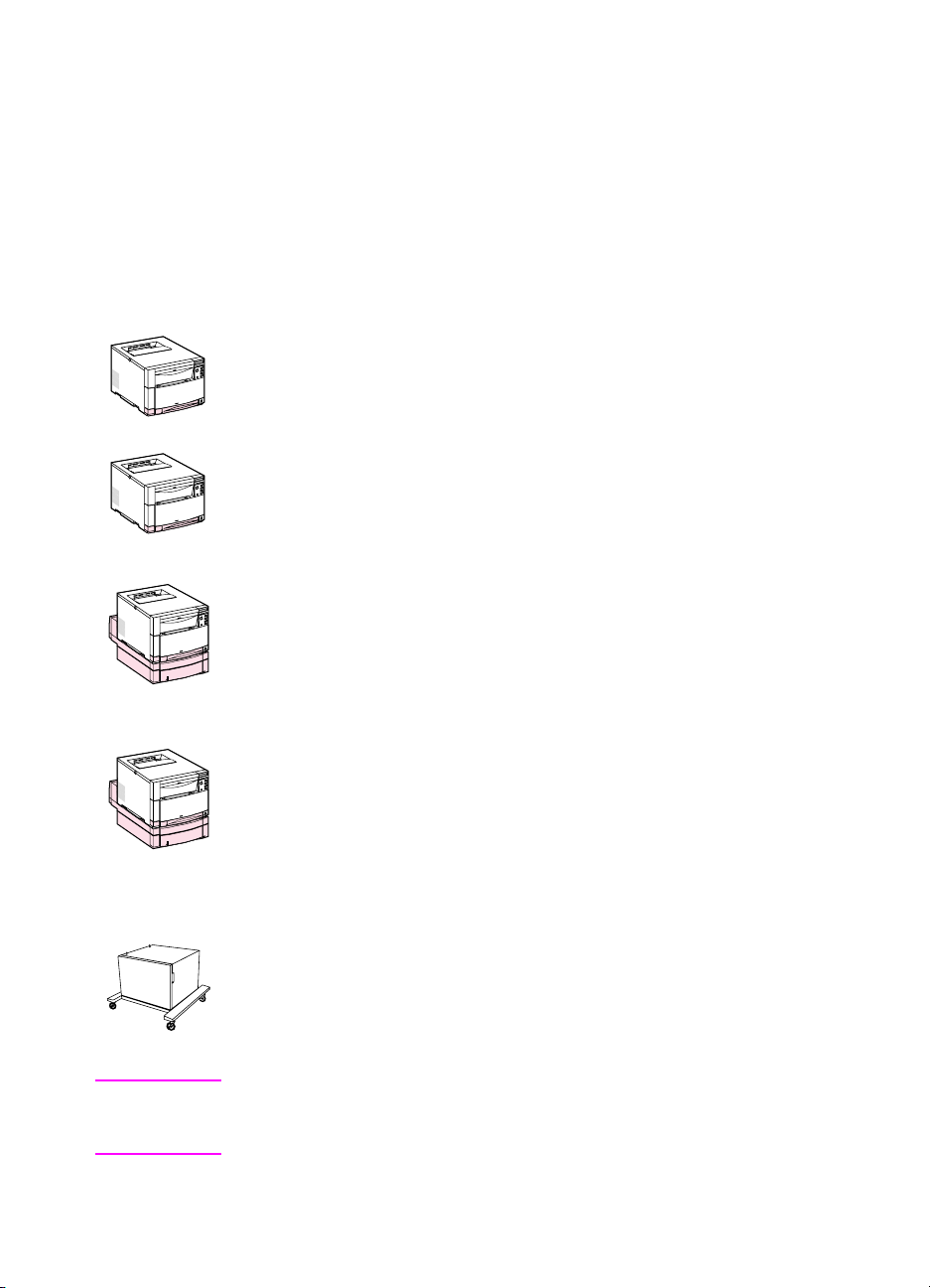
DU
Inleiding – 3
Inleiding
Gefeliciteerd met de aanschaf van de HP Color LaserJet 4550-printer.
Configuraties
Deze printer is verkrijgbaar in vier configuraties, zoals hieronder
beschreven. Er is tevens is een printerkast als optie verkrijgbaar.
HP Color LaserJet 4550
De HP Color LaserJet 4550 is het basismodel. Het is standaard
uitgerust met 64 MB RAM.
HP Color LaserJet 4550N
De HP ColorJet 4550 N is standaard uitgerust met 64 MB RAM en
een HP JetDirect 610 N EIO-printservernetwerkkaart voor aansluiting
op een netwerk.
HP Color LaserJet 4550DN
De HP Color LaserJet 4550DN is standaard uitgerust met 128 MB
RAM, een HP JetDirect 600 N EIO-printservernetwerkkaart voor
aansluiting op een netwerk, een accessoire voor dubbelzijdig
afdrukken (de duplexer) en een papierlade voor 500 vel.
HP Color LaserJet 4550HDN
De HP Color LaserJet 4550HDN is standaard uitgerust met 128 MB
RAM, een HP JetDirect 610 N EIO-printservernetwerkkaart voor
aansluiting op een netwerk, een accessoire voor dubbelzijdig
afdrukken (de duplexer), een papierlade voor 500 vel en een harde
schijf.
Printerkast
Voor de HP Color LaserJet 4550 Serie-printer is een printerkast
verkrijgbaar (onderdeelnummer C4235A).
WWW Printertoebehoren kunt u bestellen via de HP-website op
http://www.hp.com/go/supplies (VS) of
http://www.hp.com/ghp/buyonline.html (internationaal).
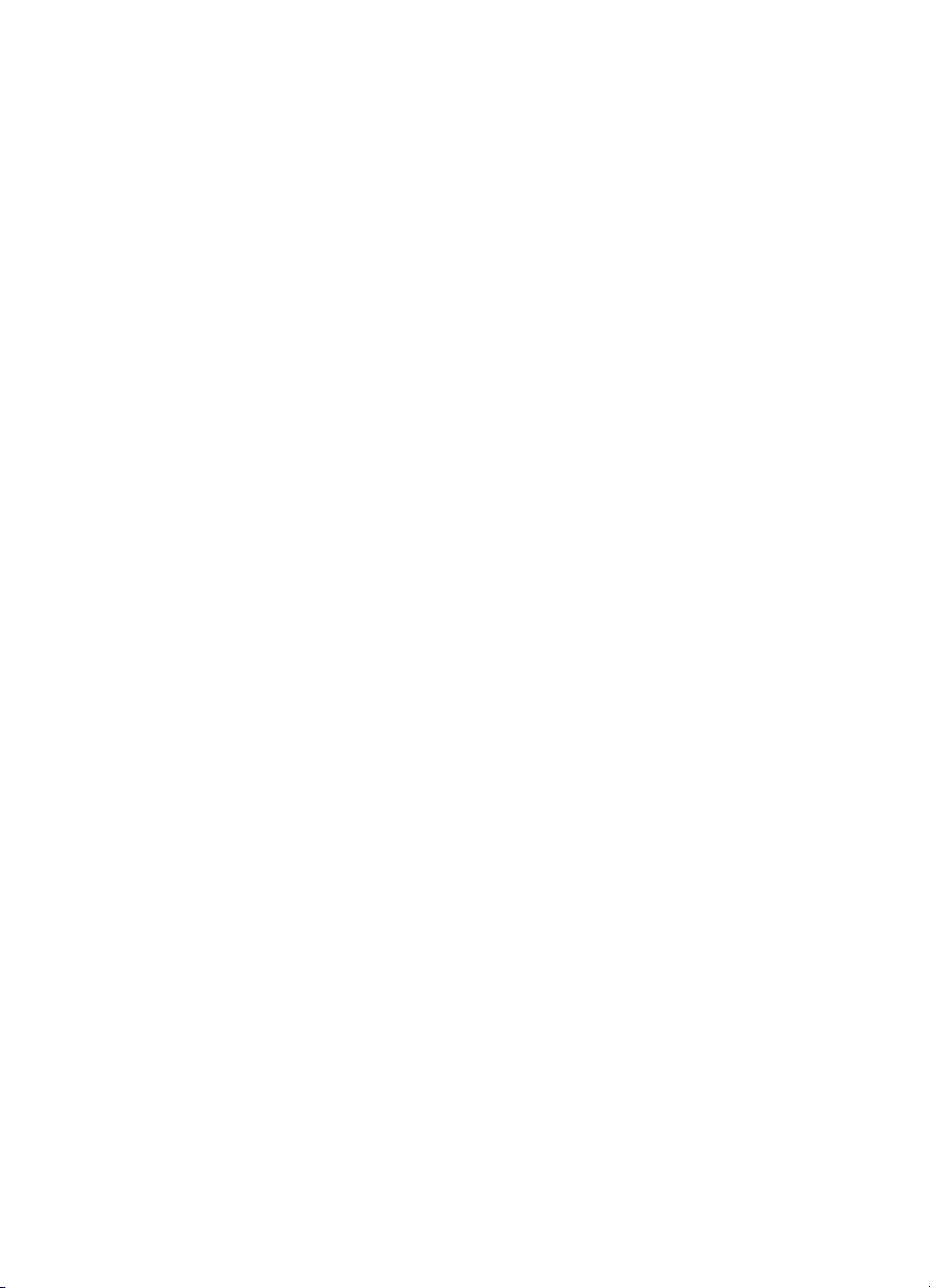
4 – Installatie-checklist
DU
Installatie-checklist
In deze handleiding wordt beschreven hoe u uw nieuwe
kleurenprinter installeert en configureert. De handleiding is ingedeeld
in een aantal taken met heldere, gemakkelijk te begrijpen instructies.
❏
Taak1 Eenplekvoordeprinterinrichten.................. 9
❏
Taak2 Deprinteruitpakken........................... 11
❏
Taak3 Hetnetsnoeraansluiten ........................ 18
❏
Taak4 Vuldeladenmetafdrukmateriaal................. 20
❏
Taak 5 Het printerbedieningspaneel instellen (optioneel)* . . . . 27
❏
Taak6 Detonercassettesinstalleren.................... 31
❏
Taak7 Deimagingdruminstalleren..................... 34
❏
Taak 8 PowerSave instellen en de werking van de printer
testen ............................................ 35
❏
Taak 9 De printer op het netwerk aansluiten (optioneel)*. . . . . 37
❏
Taak 10 Het bedieningspaneel van de printer vergrendelen
(optioneel)*.........................................38
❏
Taak 11 Een parallelle kabel aansluiten (optioneel)* . . . . . . . . 40
❏
Taak 12 Afdrukken met de HP Fast InfraRed Receiver
(optioneel)*........................................ 43
❏
Taak 13 Software-installatie voorbereiden . . . . . . . . . . . . . . . . 44
❏
Taak 14 Software-installatie voor individuele gebruikers
meteenIBM-compatibelecomputer..................... 45
❏
Taak 15 Software-installatie voor netwerkbeheerders . . . . . . . 47
❏
Taak 16 Software-installatie voor Macintosh-gebruikers . . . . . 50
❏
Taak 17 De printer configureren voor het netwerk . . . . . . . . . . 52
❏
Taak 18 De software naar netwerk-clients distribueren
(optioneel)*........................................ 53
❏
Taak 19 De software voor netwerk-clients installeren
(optioneel)*........................................ 54
❏
Taak 20 Verbinding met de printer tot stand brengen. . . . . . . . 56
*Deze stappen hoeft u niet uit te voeren wanneer u deze mogelijkheden niet gebruikt.
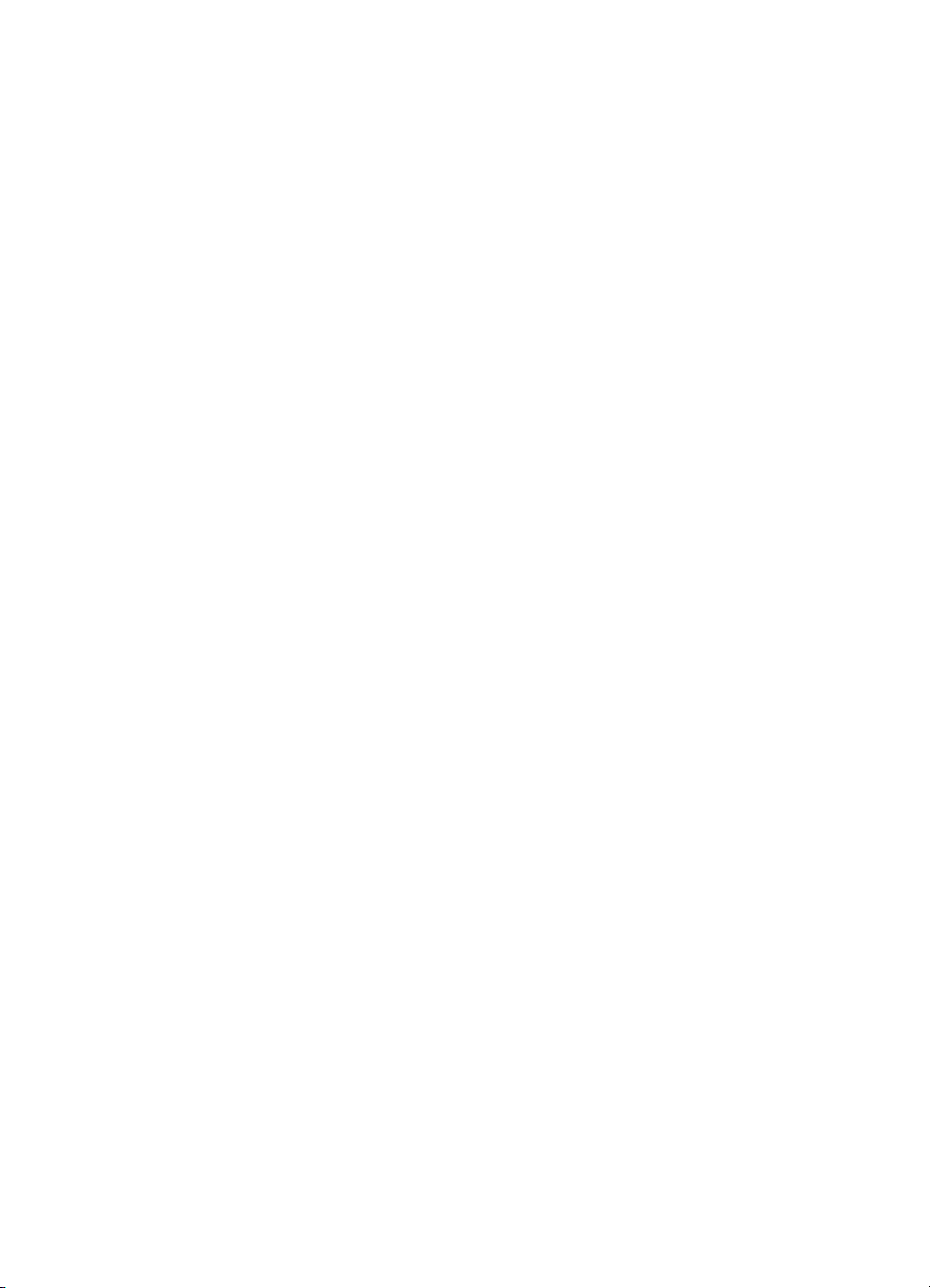
DU
Installatie-checklist – 5
Informatie over het oplossen van problemen of het verkrijgen van
aanvullende software vindt u in:
Problemenoplossen................................. 57
Communiceren met een optionele HP JetDirect-printserver. . . 59
Ondersteuningsinformatie............................. 61
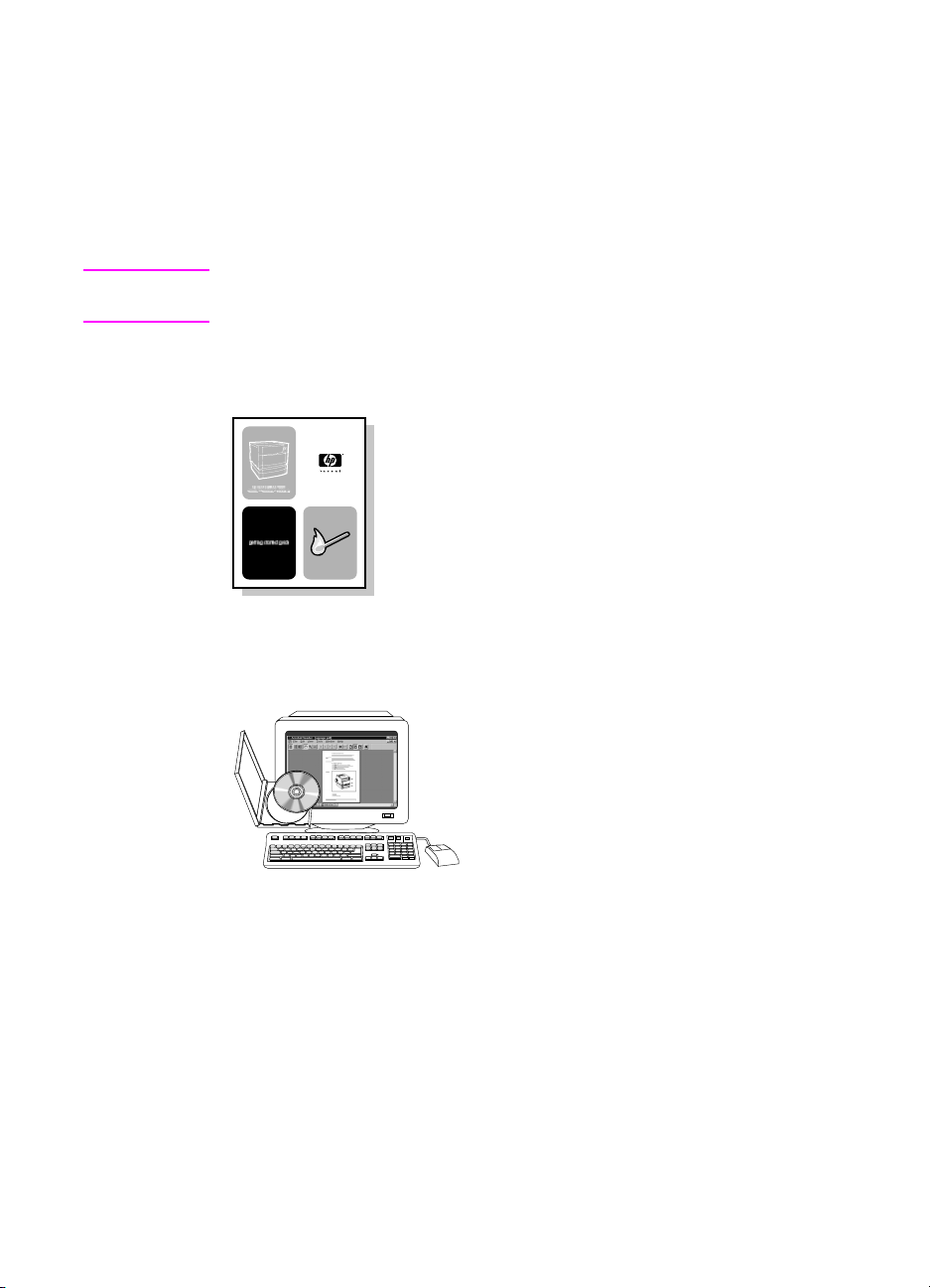
6 – Als u meer informatie wilt . . .
DU
Als u meer informatie wilt . . .
Behalve deze handleiding is voor uw printer nog meer
naslaginformatie beschikbaar. Extra exemplaren van deze
handleidingen zijn te bestellen bij de directe bestellijn van HP op
800-227-8164 (VS) of via uw officiële HP-dealer.
WWW Aanvullende informatie en sommige handleidingen vindt u op
http://www.hp.com/support/lj4550.
Installatie van de printer
Gebruik van de printer
Aan de slag
Stap-voor-stap-instructies voor
het installeren en configureren
van uw printer.
Online handleiding
Uitgebreide informatie over het gebruik
van de printer en het verhelpen van
mogelijke problemen. Deze handleiding
staat op de CD-ROM die u bij de printer
hebt gekregen. Als u een gedrukt
exemplaar wilt, kunt u de
gebruikershandleiding op de printer
afdrukken.
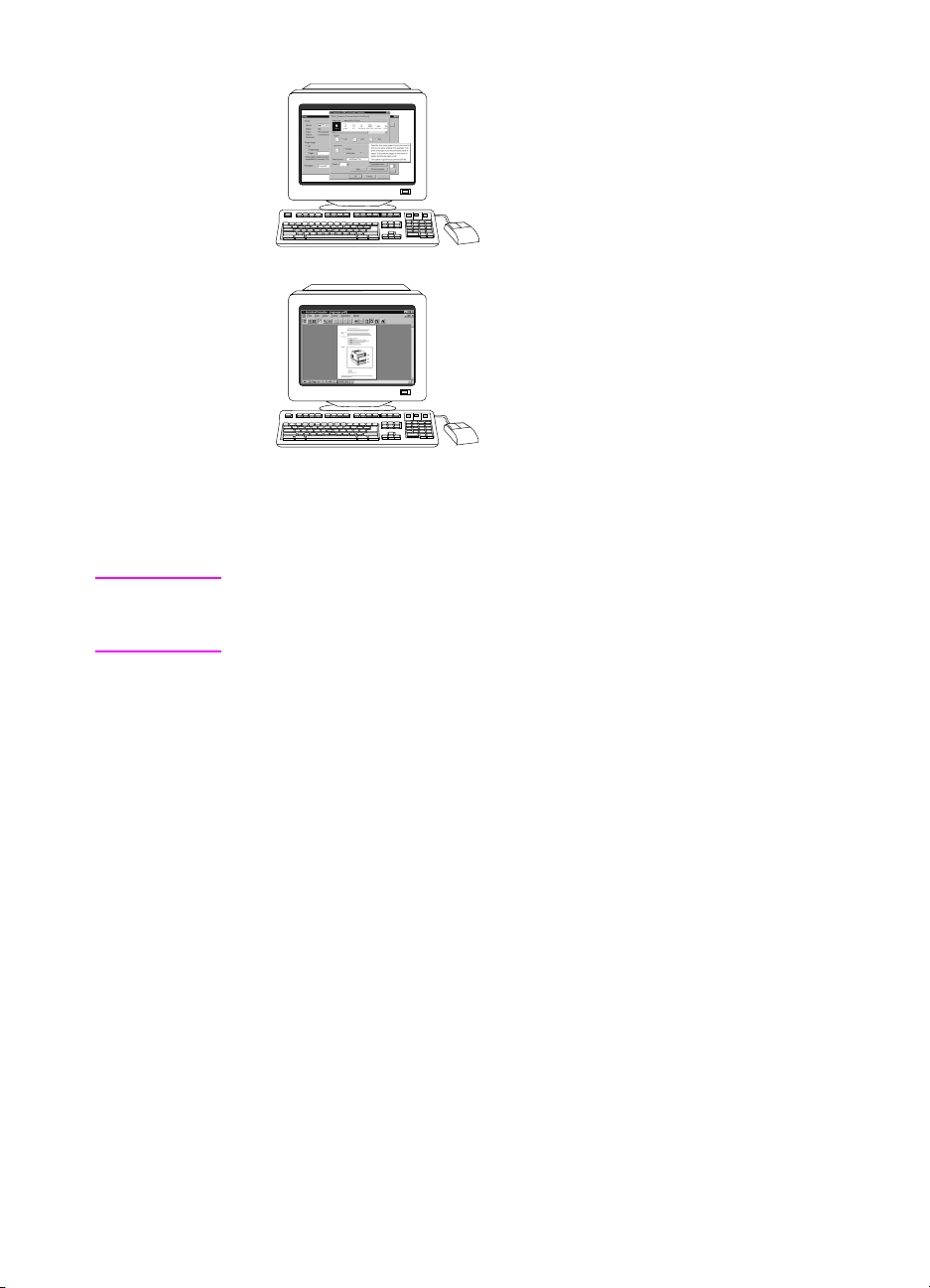
DU
Als u meer informatie wilt . . . – 7
WWW U kunt zich nu als gebruiker van een HP Color LaserJet-printer laten
registreren op de HP Web Registration-site op:
http://www.hp.com/go/ColorLaserPrinter_register.
Online Help
Informatie over de printeropties die
vanuit het printerstuurprogramma
beschikbaar zijn. U kunt een Help-
bestand raadplegen via het menu Help
in het printerstuurprogramma.
HP JetDirect Print Server
Administrator’s Guide*
Stap-voor-stap-instructies voor het
configureren van de
HP JetDirect-printserver.
* Geleverd bij printers met een HP JetDirect-printserver (netwerkkaart).
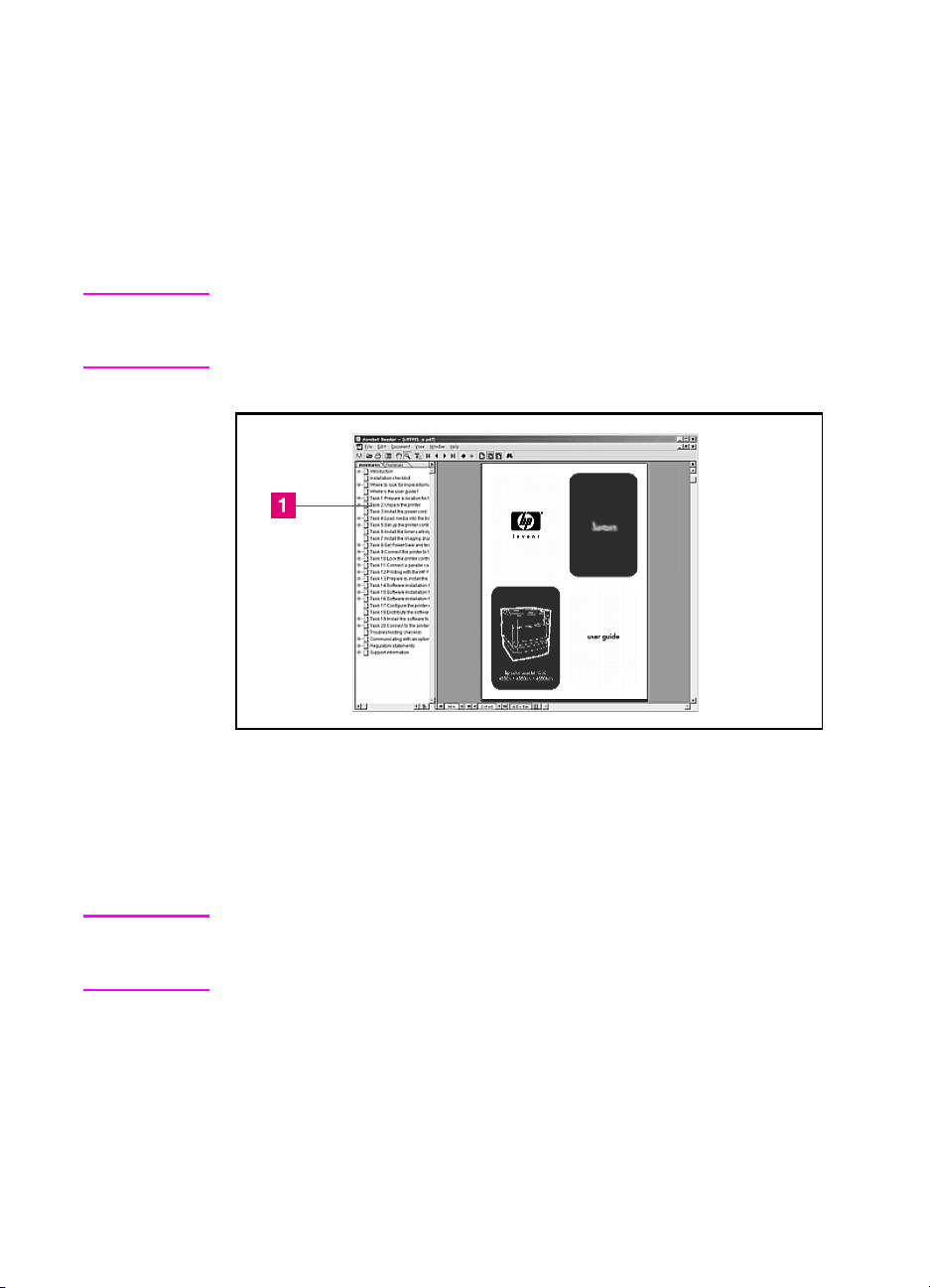
8 – Waar vind ik de gebruikershandleiding?
DU
Waar vind ik de gebruikershandleiding?
De gebruikershandleiding voor deze printer wordt geleverd in de vorm
van een elektronisch bestand dat u op uw computerscherm kunt
bekijken met het programma Adobe
®
Acrobat
®
Reader. De
gebruikershandleiding en Adobe Acrobat Reader staan beide op de
CD-ROM.
Opmerking Op de CD-ROM vindt u alleen de Engelse versie van Adobe Acrobat
Reader. De nieuwste versies van Adobe Acrobat Reader en versies in
andere talen vindt u op http://www.adobe.com.
De online handleiding in Acrobat Reader
Voor hulp met het gebruik van de online-gebruikershandleiding klikt u
op een koppeling in de kolom met bladwijzers ( [1] ). Of zie pagina 2
van de gebruikershandleiding voor koppelingen naar andere
informatie.
WWW Meer informatie over het diverse afdrukmateriaal dat voor deze printer
kunt gebruiken, vindt u op http://www.hp.com/go/ljsupplies (VS) of
http://www.hp.com/ghp/buyonline.html (internationaal).
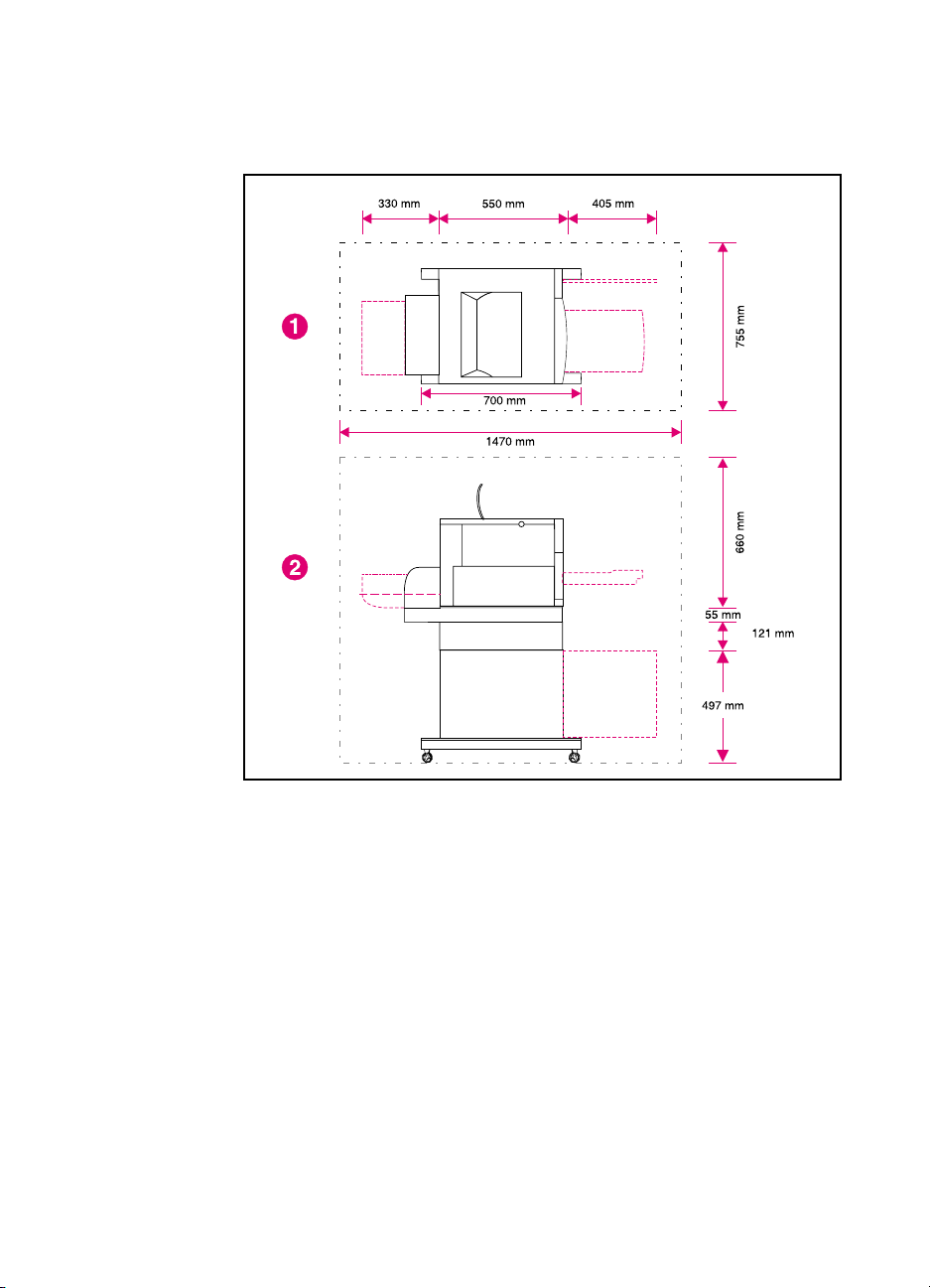
DU
Taak 1 – 9
Taak 1 Een plek voor de printer inrichten
Opstelling van de printer
1 Bovenaanzicht van de printer
2 Zijaanzicht van de printer
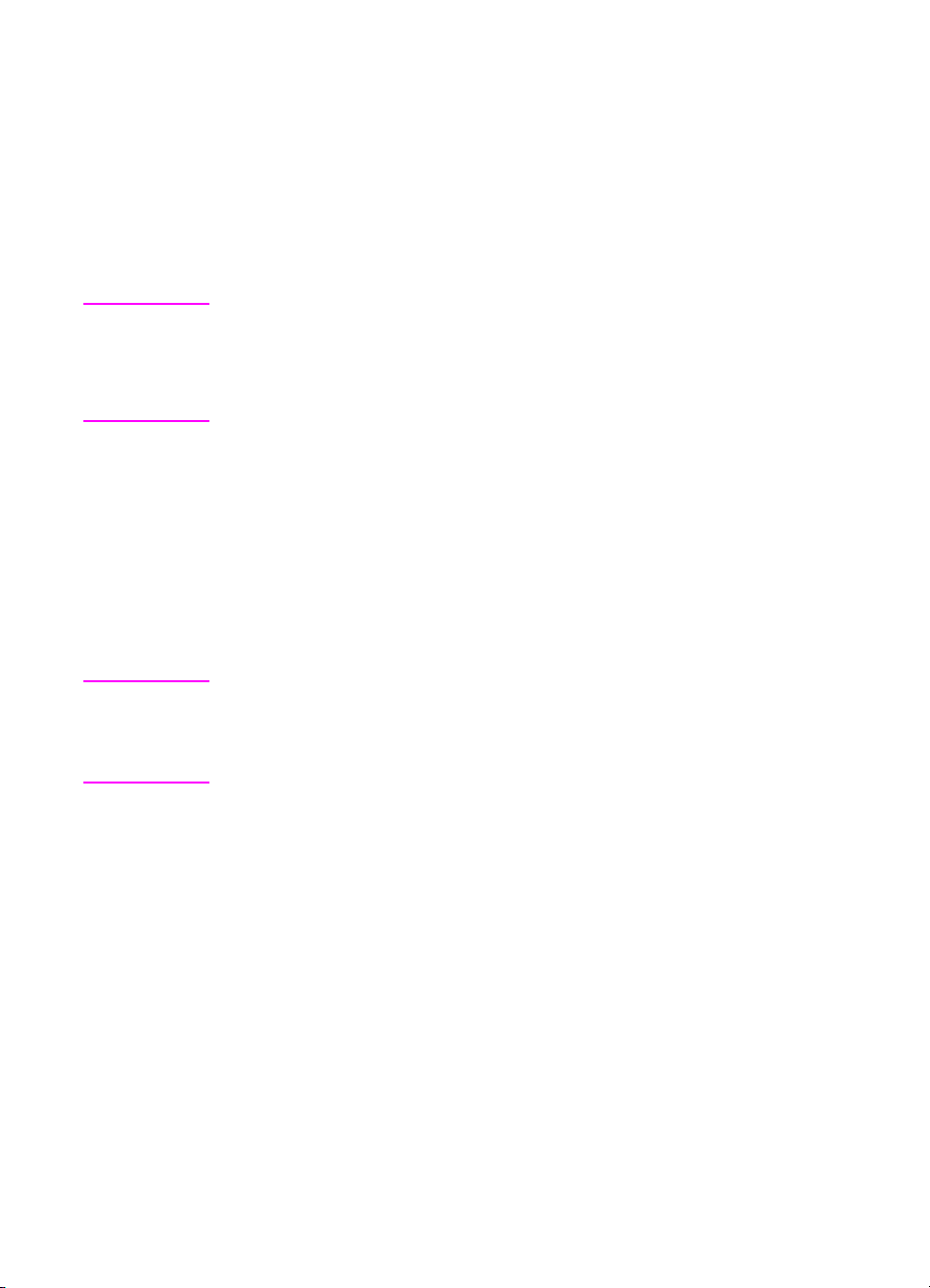
10 – Taak 1
DU
Plaatsingsvereisten
De printer moet op een plaats worden neergezet die aan de volgende
voorwaarden voldoet:
● een stevig, waterpas oppervlak (de printer mag hooguit 2° schuin
staan) met voldoende ruimte voor alle vier hoeken van de printer
●
voldoende ruimte rondom de printer (zie de afbeelding op
pagina 9).
Opmerking De printer op de afbeelding is voorzien van de optionele papierlade
voor 500 vel en het optionele accessoire voor dubbelzijdig afdrukken
(de duplexer). Houd bij het inrichten van de plek waar u de
HP Color LaserJet 4550 Serie-printer wilt opstellen rekening met de
optionele accessoires die u wilt installeren.
●
een goed geventileerde ruimte met een redelijk constante
temperatuur en vochtigheid
●
een kamertemperatuur van 15 tot 28° C
●
een relatieve vochtigheid van 10% tot 70%
●
geen blootstelling aan chemicaliën of direct zonlicht
●
voltage en frequentie van de netspanning mogen niet meer dan
±10% afwijken van de waarden die op het naamplaatje (achter op
de printer) zijn vermeld.
VOORZICHTIG De voor de printer ingerichte plek moet waterpas zijn (met eenafwijking
van hooguit 2 °),moeteengewichtvan77kgkunnendragenenmoet
alle vier hoeken van de printer met de duplexer of de lade voor 500 vel
ondersteunen.
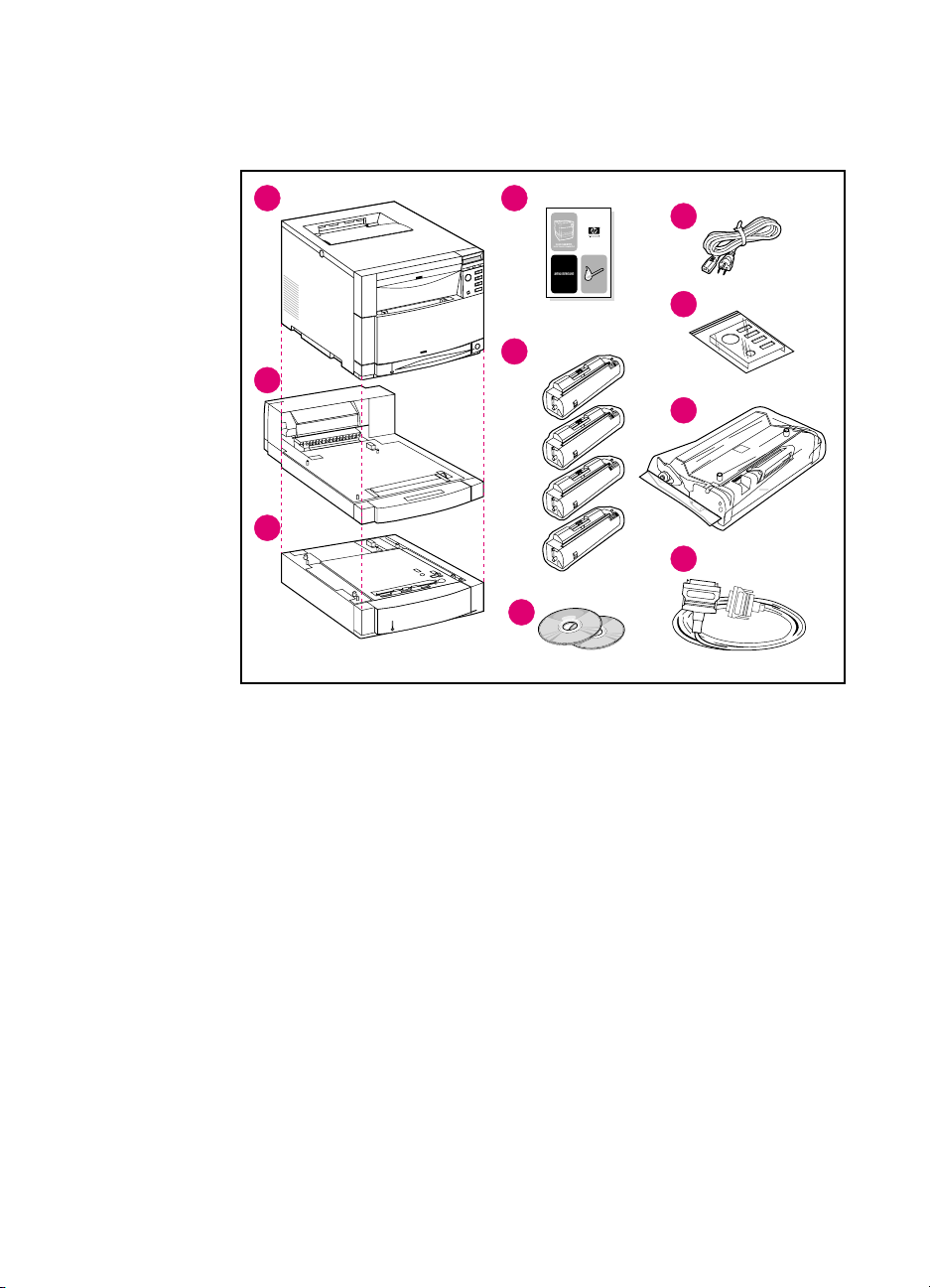
DU
Taak 2 – 11
Taak 2 De printer uitpakken
Inhoud van de verpakking
De doos van de printer moet de volgende artikelen bevatten:
1 Printer
• HP JetDirect-printserver (alleen 4550N, 4550DN en
4550HDN)
• harde schijf (alleen 4550HDN)
2 optionele accessoire voor dubbelzijdig afdrukken (duplexer)
(optie, alleen voor 4550DN en 4550HDN)
3 optionele lade 3 (lade voor 500 vel, alleen voor de 4500DN en
4550HDN)
4 beknopte handleiding
5 vier tonercassettes: zwart (K), cyaan (C), magenta (M), geel (Y)
6 CD-ROM met software: bevat stuurprogramma’s en software voor
de printer, de online gebruikershandleiding en de HP JetDirect
Print Server Administrator’s Guide
1
2
3
4
7
9
8
10
5
C
M
K
Y
6
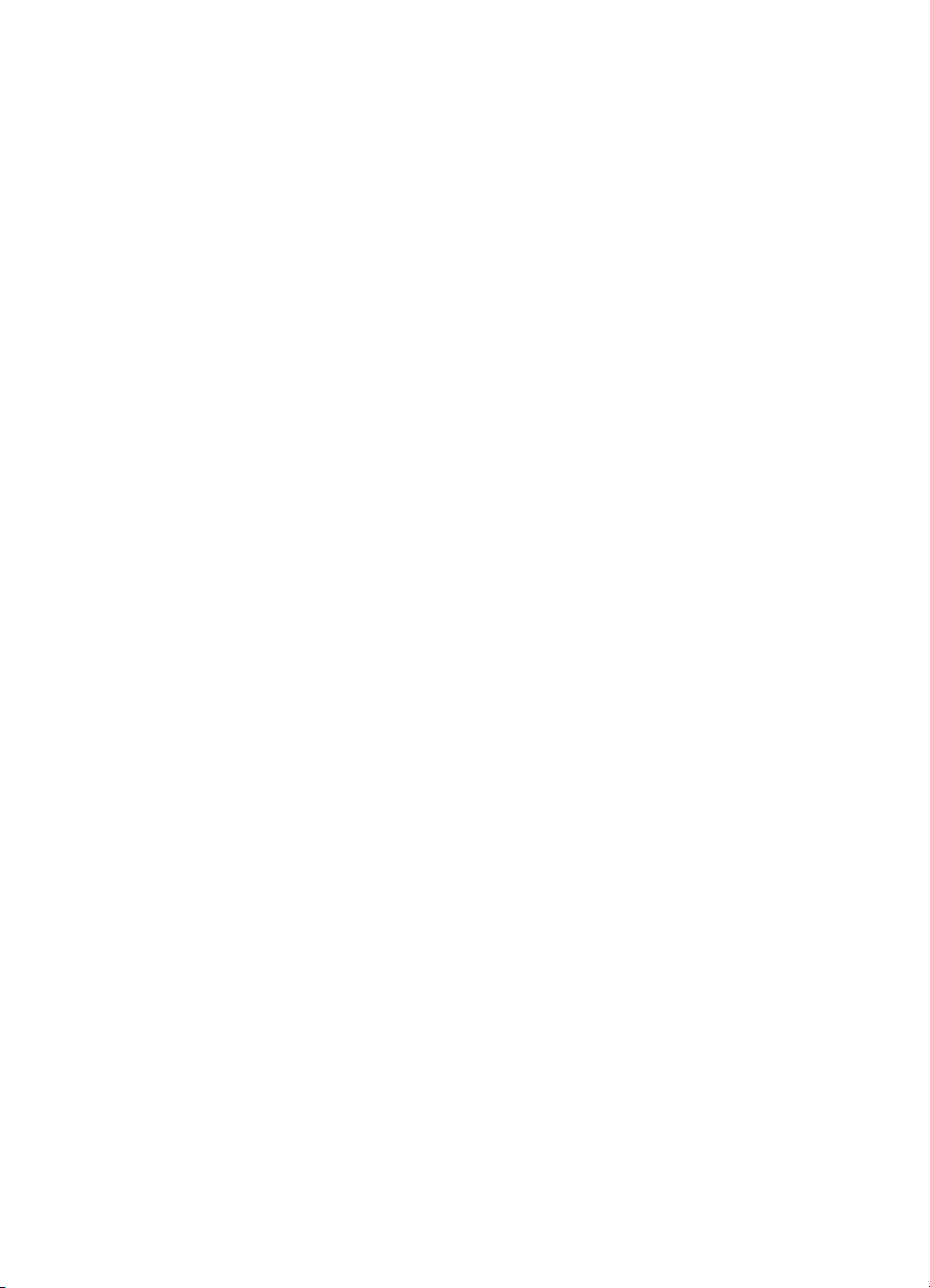
12 –Taak2
DU
7 netsnoer
8 sjabloon voor het bedieningspaneel (voor niet-Engelstaligen)
9 imaging drum
10 parallelle kabel (alleen basismodel)
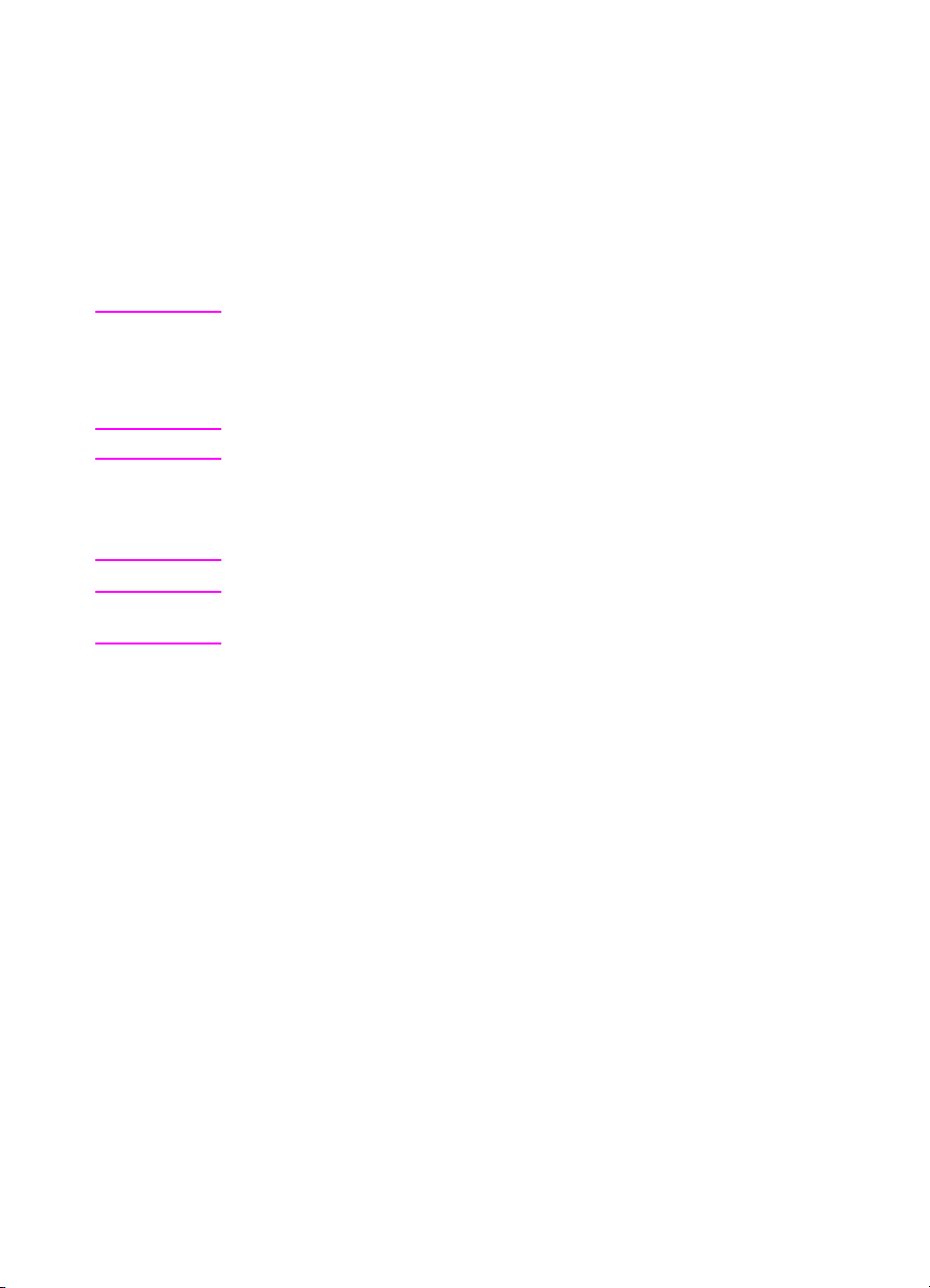
DU
Taak 2 – 13
Installatie van de printerapparatuur
Op de volgende pagina's vindt u uitgebreide aanwijzingen voor de
installatie van de printer en de optionele accessoires.
● ‘Installatie van de optionele papierlade voor 500 vel’ op pagina 14
●
‘Installatie van het optionele accessoire voor dubbelzijdig
afdrukken (duplexer)’ op pagina 15
●
‘Installatie van de printer’ op pagina 16
WAARSCHUWING!
Deze printer weegt ongeveer 57 kg. Als de lade voor 500 vel en de
duplexer beide zijn geïnstalleerd, weegt de printer 77 kg. Tref alle
noodzakelijke voorzorgsmaatregelen voor het verplaatsen van de
printer. Doe zo mogelijk een beroep op professionele verhuizers of
sjouwers.
VOORZICHTIG De voor de printer ingerichte plek moet waterpas zijn (met eenafwijking
van hooguit 2 °),moeteengewichtvan77kgkunnendragenenmoet
alle vier hoeken van de printer met de duplexer of de lade voor 500 vel
ondersteunen.
Opmerking Bewaar alle verpakkingsmaterialen voor het geval u de printer later
opnieuw moet inpakken om deze te kunnen vervoeren.
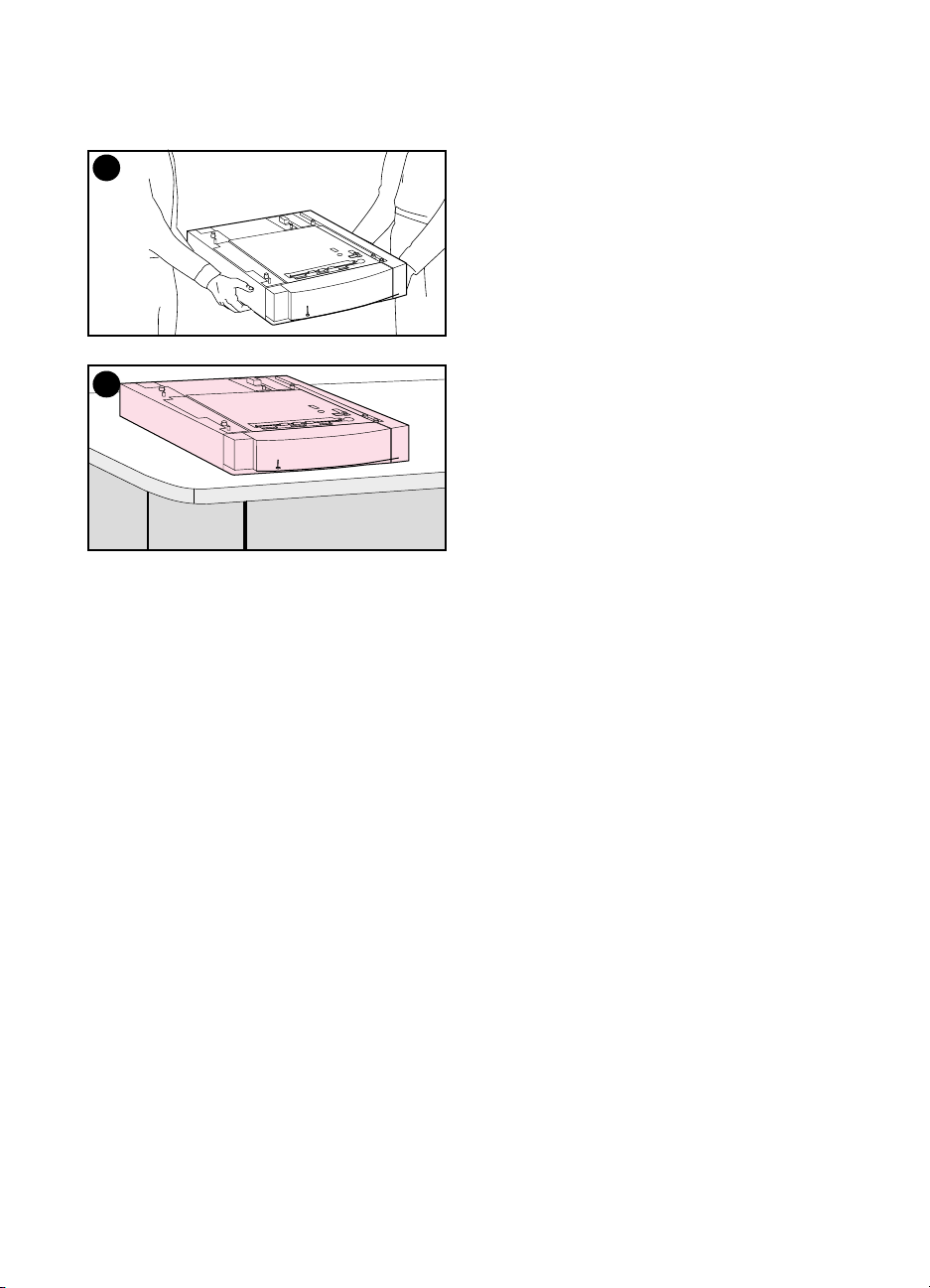
14 – Taak 2
DU
Installatie van de optionele
papierlade voor 500 vel
1 Til de papierlade voor 500 vel op
een veilige manier uit de doos.
2 Plaats de lade voor 500 vel op de
plek die u voor de printer hebt
ingericht.
1
2
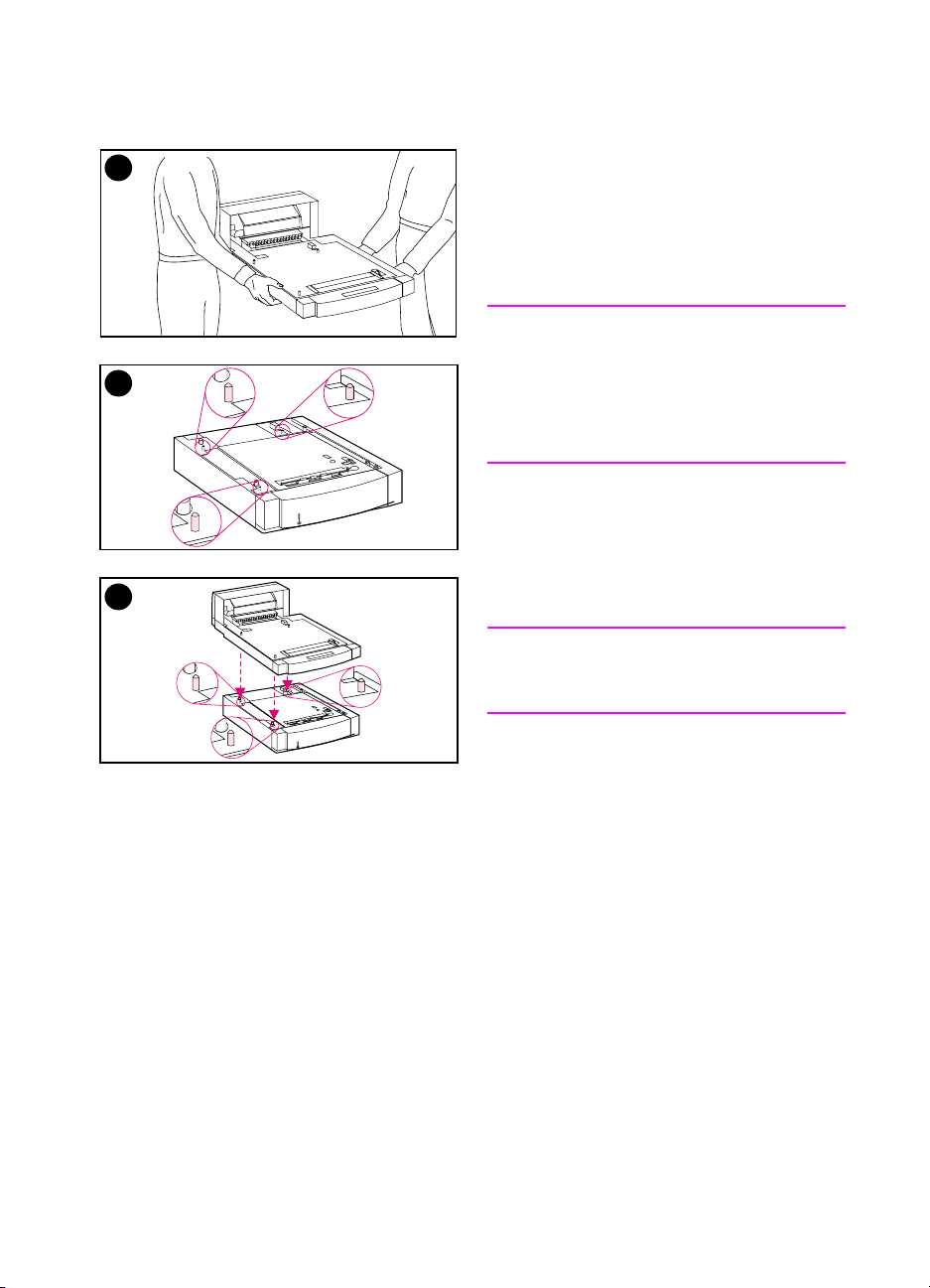
DU
Taak 2 – 15
Installatie van het optionele
accessoire voor dubbelzijdig
afdrukken (duplexer)
1 Til de duplexer op een veilige manier
uit de doos.
Opmerking
Vereenvoudig de montage door te
zorgen dat de buitenste afgeronde
randen van de optionele papierlade voor
500 vel, de optionele duplexer en de
printer recht boven elkaar zijn geplaatst.
2 Als de optionele lade voor 500 vel is
geïnstalleerd, kunt u de optionele
duplexer op de juiste plaats brengen
met behulp van de geleidepennen
op de lade.
VOORZICHTIG
Zorg dat u de geleidepennen niet
verbuigt als u de duplexer laat zakken.
3 Plaats de optionele duplexer
voorzichtig op de optionele
papierlade voor 500 vel of op de
hiervoor ingerichte plek.
1
3
2
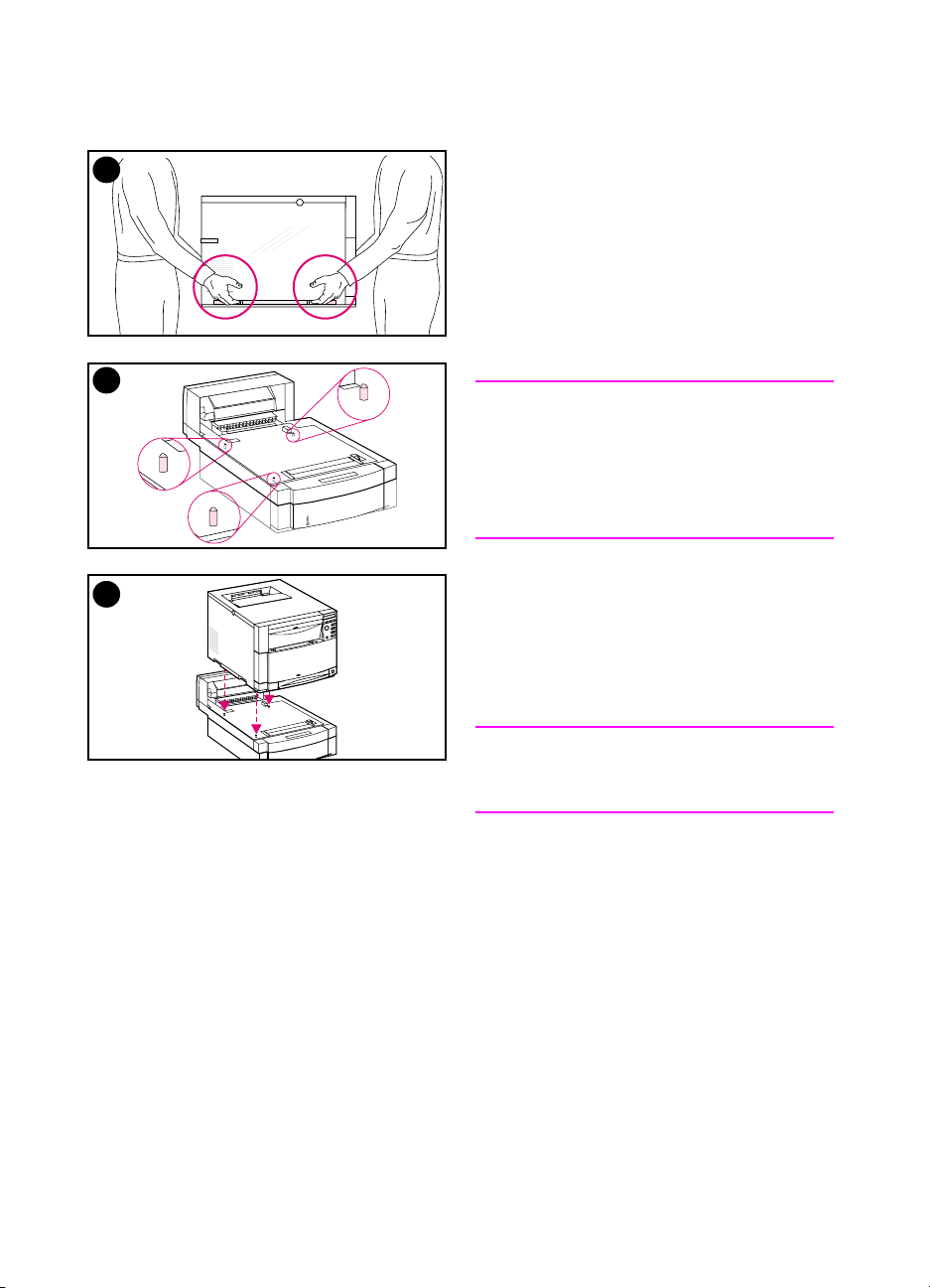
16 – Taak 2
DU
Installatie van de printer
De printer is zwaar; zorg om
veiligheidsredenen dat de draagafstand
zo klein mogelijk is. Gebruik bij voorkeur
een stabiel wagentje.
1 Til de printer op een veilige manier
uit de doos. Deze printer weegt
ongeveer 57 kg.
VOORZICHTIG
Pak de printer bij de handgrepen aan
weerszijden vast en til hem uit de doos.
Als u de printer aan de voor- en de
achterkant optilt kunt u hem ernstig
beschadigen.
2 Als de optionele duplexer of de
optionele lade voor 500 vel is
geïnstalleerd, kunt u de printer op de
juiste plaats brengen met behulp van
de geleidepennen op de duplexer of
de lade.
VOORZICHTIG
Zorg dat u de geleidepennen niet
verbuigt als u de printer laat zakken.
3 Als er geen optionele accessoires
zijn geïnstalleerd, plaatst u de
printer op de hiervoor ingerichte
plek. Als de optionele duplexer of de
optionele lade voor 500 vel is
geïnstalleerd, laat u de printer
voorzichtigzakkenopdeduplexerof
de lade.
3
2
1
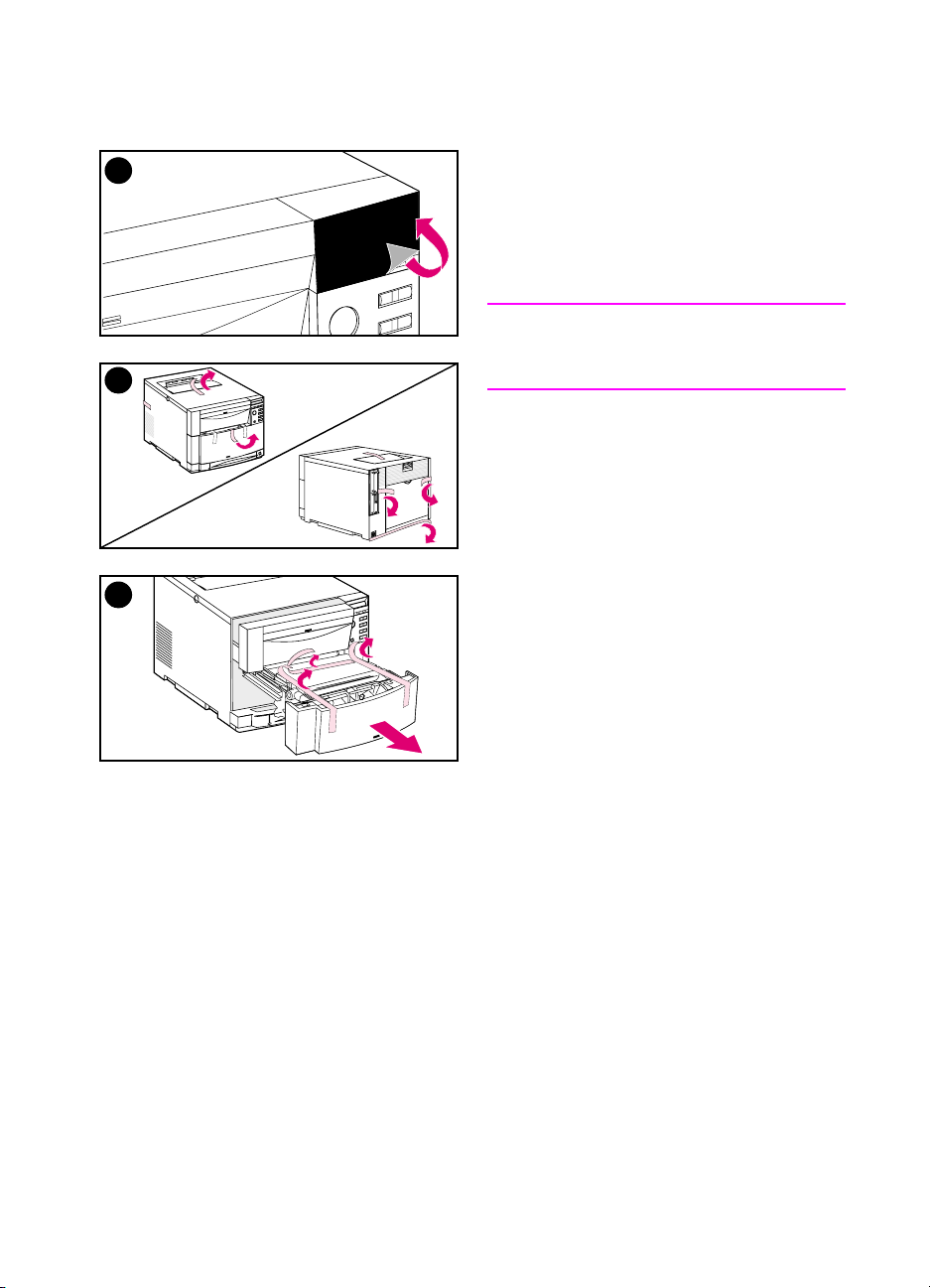
DU
Taak 2 – 17
4 Trek de beschermfolie van het
bedieningspaneel van de printer.
5 Verwijder overal het plakband aan
de buitenzijde van de printer, lade 3
en de optionele duplexer.
Opmerking
Vergeet niet het plakband van de
achterkant van de printer te verwijderen.
6 Open de lade middenvoor en
verwijder het plakband. Sluit de lade
weer.
6
5
4
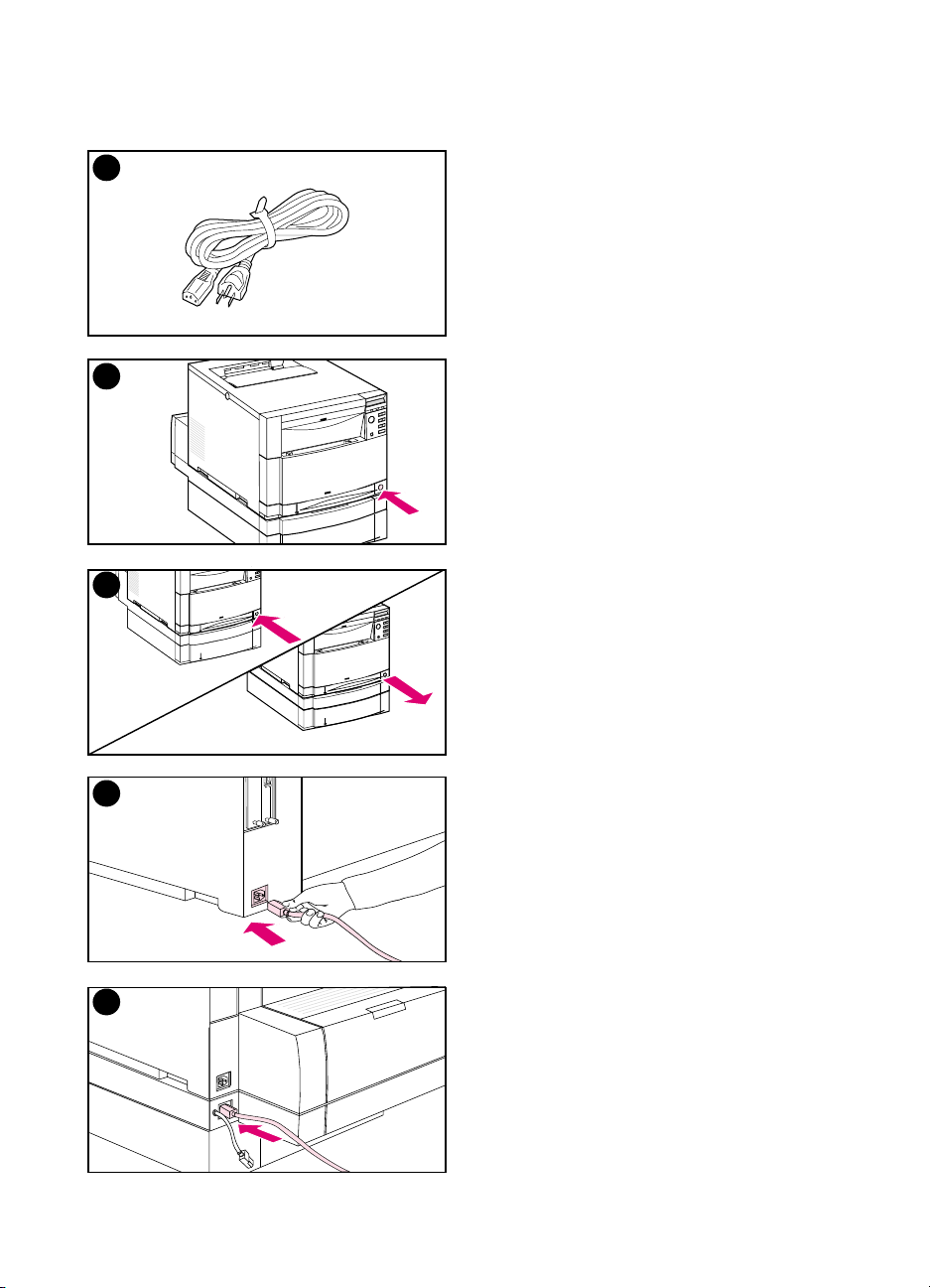
18 – Taak 3
DU
Taak 3 Het netsnoer aansluiten
1 Pak het netsnoer van de printer.
2 Zoek de standby-knop (aan/uit-
schakelaar) op de voorzijde van de
printer.
3 De standby-knop heeft twee
standen: aan (stroom ingeschakeld)
en uit (standby-modus – de
ventilator blijft ingeschakeld). Zorg
dat de standby-knop uit staat
(standby-modus).
4 Steek het netsnoer in de aansluiting
achter op de printer.
– OF –
5 Als u de optionele duplexer
installeert, steekt u het netsnoer in
de netaansluiting achter op de
duplexer.
1
3
5
2
4
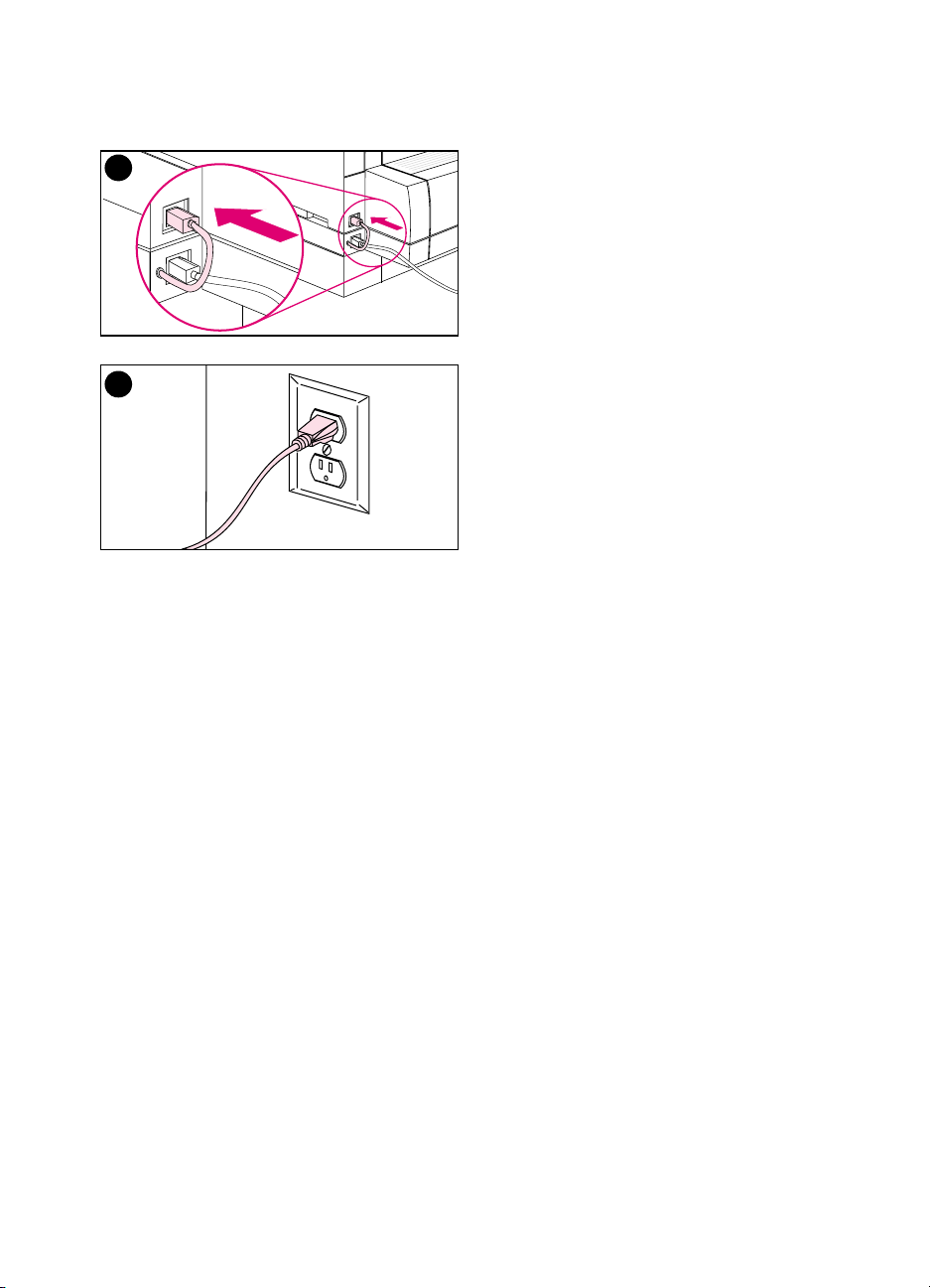
DU
Taak 3 – 19
6 Steek de stekker van het korte
netsnoer van de optionele duplexer
in de stroomaansluiting achter op de
printer.
7 Sluit het netsnoer aan op een
geaard stopcontact.
6
7
